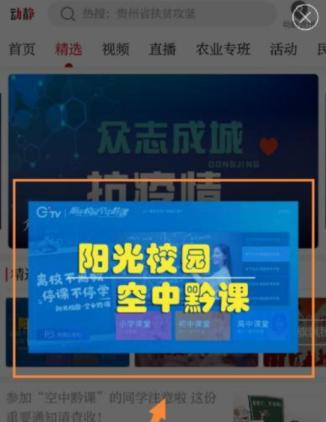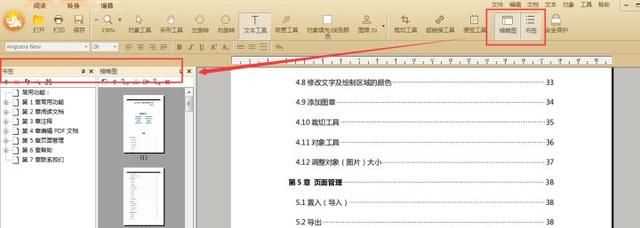固态硬盤是分區好還是不分區好?網上一些大神說固态硬盤最好不要分區,會影響使用性能與壽命,請問是真的嗎?有用戶這樣問快啟動小編來着。今天快啟動小編為大家科普固态硬盤分區不分區的奧妙之處。

固态硬盤要分區嗎?
其實,分區對固态硬盤的壽命是沒有存在任何負面影響的,跟機械硬盤分區的原理是一緻的,隻是你的ssd容量大就多個分區,容量小一個分區最适合。
在業界一直有一種SSD分區說法:固态硬盤要小分區以及少分區。這裡說的小分區不要把固态硬盤的容量都分得滿滿的,需要保留一部分的容空閑位置,用在固态硬盤内部的磨損平衡、垃圾回收和壞塊映射等優化操作。如:128G的固态硬盤在分區的時候隻分120G或者更少。而少分區的說法則是因為4k對齊對SSD的影響,如果你的固态硬盤容量不大,分區越多意味着浪費的空間越多,分區太多還會導緻分區錯位,給固态硬盤性能使用帶來更多的影響。
3、在打開的計算機管理中,點擊左側樹狀菜單“存儲”下方的「磁盤管理」,然後找到識别到的一塊新硬盤,然後在其上點擊鼠标右鍵,然後按照提示進行分區即可。

(二)借助分區軟件快速分區,如快啟動u盤pe盤内置Diskgenius分區工具,隻要在電腦上安裝制作後,即可打開對新硬盤進行分區。
1、将準備好的快啟動U盤啟動盤插在電腦Usb接口上,然後重啟電腦,在出現開機畫面時按電腦啟動快捷鍵選擇U盤啟動直接進入到快啟動Win10PE系統中

2、進入到win10pe系統桌面後,雙擊桌面上的“更多工具” 文件夾,在文件夾中找到并雙擊“分區工具DiskGenius”圖标,打開工具,如圖所示:

3、找到你想分區的新固态硬盤,點擊“快速分區”按鈕,進行硬盤分區操作,如圖所示:

4、分區列表類型默認MBR格式,接着根據自己所需設置一下分區數和分區大小,然後點擊“确定”,如圖所示:

5、耐心等待硬盤分區完成即可,如圖所示:

6、硬盤分區完成後,返回分區工具Diskgenius主窗口界面,此時我們就可以看到相應設置的分區,如圖所示:

以上就是關于固态硬盤的分區知識,不懂的問題右上角關注“快啟動”詢問我吧。
,更多精彩资讯请关注tft每日頭條,我们将持续为您更新最新资讯!